V Windows 11 v centru oznámení najdete oznámení aplikací a rychlá nastavení, která vám poskytují rychlý přístup k běžně používaným nastavením a aplikacím. Nastavení oznámení můžete kdykoli změnit v aplikaci Nastavení.
Přizpůsobení oznámení
-
Vyberte Start> Nastavení > System > Notifications.
Změna nastavení oznámení -
Proveďte kteroukoli z následujících akcí:
-
Pokud chcete oznámení rozbalit, vyberte Oznámení a zapněte nebo vypněte oznámení, nápisy a zvuky pro některé nebo všechny odesílatele oznámení.
-
Posuňte se dolů a zapněte tipy a návrhy Windows neboVypnuto.
Přidání nebo odebrání rychlých nastavení
-
Výběrem nebo stisknutím a podržením ikony baterie, sítě nebo hlasitosti otevřete panel rychlého nastavení.
-
Vyberte ikonu Upravit rychlé nastavení.
-
Pokud chcete přidat rychlé nastavení, vyberte tlačítko Přidat nebo stiskněte ikonu připínáku na rychlém nastavení, které chcete odebrat.
Poznámka: Pokud chcete změnit uspořádání ikon, stiskněte a podržte (nebo vyberte) jakákoli rychlá nastavení a pak je přetáhněte.
-
Vyberte Hotovo.
V Windows 10 centru akcí najdete oznámení aplikací a rychlé akce, které vám poskytují rychlý přístup k běžně používaným nastavením a aplikacím. Nastavení centra akcí můžete kdykoli změnit v aplikaci Nastavení.
-
Vyberte Start a pak vyberte Nastavení .
-
Vyberte Systémové > oznámení & akce.
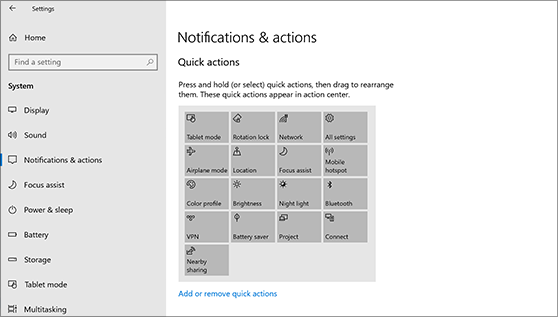
-
Proveďte kteroukoli z následujících akcí:
-
Zvolte, jestli se mají zobrazovat oznámení na zamykací obrazovce.
-
Zapněte nebo vypněte tipy, triky a návrhy při používání Windows.
-
Vyberte aplikaci a pak přizpůsobte rychlé akce, které se zobrazí v Centru akcí.
-
Vyberte aplikaci a pak zapněte nebo vypněte oznámení, nápisy a zvuky pro některé nebo všechny odesílatele oznámení.
-










